Z poziomu widoku dokumentu handlowego lub reklamacyjnego dostępne jest pole pozwalające na wybór kontrahenta z listy. Domyślnie podpowiada się kontrahent Nieokreślony.
![Przycisk [Kontrahent] na paragonie](https://pomoc.comarch.pl/retail/20210/wp-content/uploads/2019/06/RET_DOKUM_ELEMWSP_Przycisk-Kontrahent-na-paragonie.png)
- Zmień kontrahenta – wyświetla listę, z której należy wskazać istniejącego kontrahenta lub dodać nowego. Poniżej nazwy wybranego kontrahenta wyświetlone są również informacje dotyczące przypisanej karty lojalnościowej oraz numer NIP. Dodatkowo operator z poziomu Zarządzanie widokami może zmienić widoczność danych adresowych (adresu głównego) na przycisku nabywcy/odbiorcy.
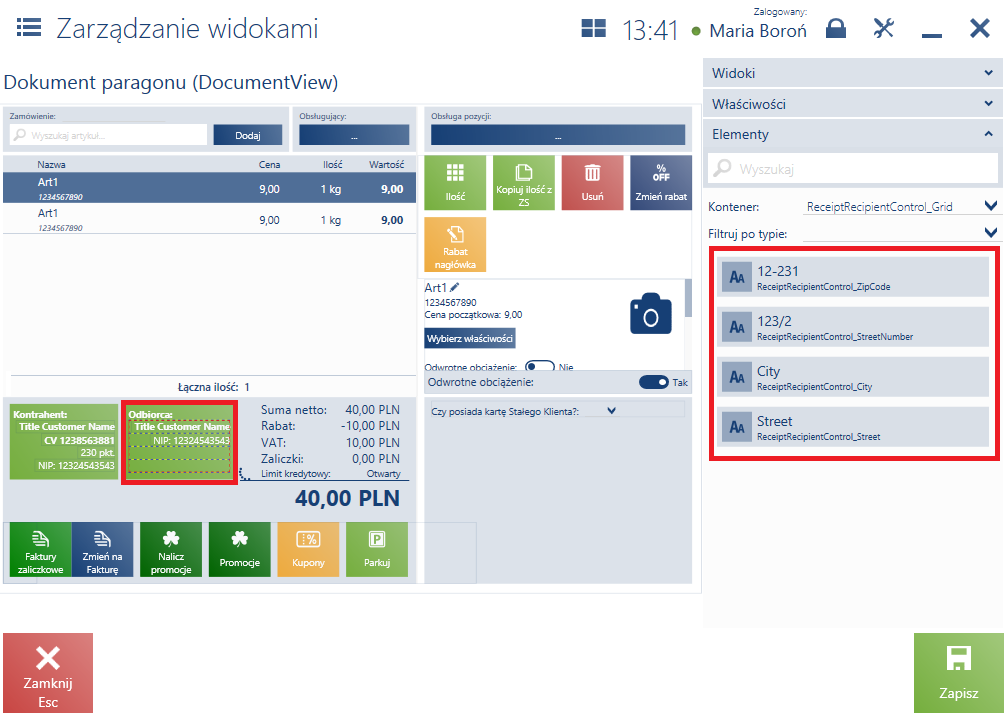
- Wprowadź numer karty – przycisk dostępny jeżeli w bazie stanowiska POS zarejestrowana jest przynajmniej jedna karta lojalnościowa. Umożliwia ręczne wprowadzenie numeru karty lojalnościowej dla wybranego na dokumencie kontrahenta (również nieokreślonego).
![Funkcje dostępne po ponownym naciśnięciu przycisku [Kontrahent]](https://pomoc.comarch.pl/retail/20210/wp-content/uploads/2019/06/RET_DOKUM_ELEMWSP_Funkcje-dostepne-po-ponownym-nacisnieciu-przycisku-Kontrahent.png)
- [Zmień kontrahenta] – ponownie otwiera listę kontrahentów, umożliwiając wskazanie innego nabywcy/odbiorcy
- [Wyczyść] – zmienia kontrahenta na Nieokreślony
- [Edytuj] – otwiera okno Edycja kontrahenta biznesowego/detalicznego
- [Zmień adres] – umożliwia zmianę lub dodanie nowego adresu kontrahenta
- [Wybierz odbiorcę] – umożliwia wskazanie na dokumencie odbiorcy różnego od wybranego nabywcy
- [Dodaj kartę klienta] – umożliwia powiązanie karty lojalnościowej/bonu z opcją Program lojalnościowy z kontrahentem
- [Podgląd] – otwiera okno Szczegóły kontrahenta
- [Wprowadź numer karty] – umożliwia ręczne wprowadzenie numeru karty lojalnościowej dla wybranego na dokumencie kontrahenta (również nieokreślonego)
![Funkcje dostępne po naciśnięciu przycisku [Odbiorca]](https://pomoc.comarch.pl/retail/20210/wp-content/uploads/2019/06/RET_DOKUM_ELEMWSP_Funkcje-dostepne-po-nacisnieciu-przycisku-Odbiorca.png)
- [Zmień nabywcę] – ponownie otwiera listę kontrahentów, umożliwiając wskazanie innego nabywcy
- [Zmień odbiorcę] – ponownie otwiera listę kontrahentów, umożliwiając wskazanie innego odbiorcy
- [Usuń odbiorcę] – umożliwia usunięcie odbiorcy z dokumentu
Zmiana kontrahenta powoduje ponowne przeliczenie wartości na dokumencie handlowym. W systemie ERP można określić, czy przy zmianie kontrahenta:
- takie przeliczenie zostanie wykonane automatycznie
- użytkownikowi zostanie wyświetlony komunikat „Czy przeliczyć dokument zgodnie z ustawieniami kontrahenta?” z dostępnym opcjami:
- Tak – wartości dokumentu zostaną ponownie przeliczone
- Nie – wartości dokumentu pozostaną bez zmian
Uwaga
Wartości dokumentu przeliczane są również w przypadku usuwania pozycji lub ilości artykułu wchodzącego w skład promocji pakietowej.
